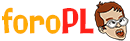La diferencia entre el método que habré explicado yo (imagino que Reemplazar color) es que Reemplazar color se ciñe a unos tonos estrictos y cuando esos tonos se salen del rango como pasa con zonas sombreadas o con brillos, no aplica el cambio de color, como veras aquí abajo, de forma que es apropiado para muchas cosas pero tal vez no para transformar el color de la piel de forma creíble.
Ese método tuyo sí adopta esos tonos de la imagen original y es mas apropiado para cosas como cambiar el color de la piel, ya que obtiene un resultado mas natural, ademas de que Reemplazar color es destructivo para con la imagen (esto es, que no tiene vuelta atrás porque lo aplicamos sobre la propia imagen) y ese que pones tu si, ya que lo haces sobre una capa diferente.
Lo que pasa es que yo procuro explicar en principio las opciones y herramientas del programa, y eso del vídeo es una técnica mas compleja que es una combinación de varias opciones, herramientas y pasos, no se si me explico, tu vas a Reemplazar color, y ahí tienes todo lo que necesitas, con el método de ese vídeo es mas bien paso 1, paso 2, paso 3.
Bueno, he hecho este ejemplo para que veas la diferencia entre tu método (en verde) y con Reemplazar color (azul) Tal vez reemplazar color es mas apropiado para colores planos:

Como dice Melponeme ahí arriba, para quitar los dientes de sierra a una selección puedes:
-Con una herramienta de selección-
1-Botón derecho, opción Desvanecer. Aparece una pequeña ventana con una cifra en pixeles. Esos pixeles que introduzcas eso que tu selección se "cierra" sobre si misma, dejando fuera de la selección una pequeña parte del borde. Con 10 o 20 px ya deberían de desaparecer esos dientes y suavizarse tu imagen. Claro que esta explicación es una puta mierda si quieres verlo lo mejor es que pruebes tu mismo.
2-A lo bruto como hago yo, después de haber recortado y pegado una imagen, voy con la goma de borrar por todo el borde eliminando lo que no quiero. Esto es muy laborioso, sobre todo con las imágenes grandes o que se busque un buen acabado, pero yo tengo esa mala manía y no hay manera de que me acostumbre a otra cosa.
3-La opción de Melponeme, que si no me equivoco es Perfeccionar borde, arriba en la barra de opciones de la herramienta o botón derecho, Perfeccionar borde. Es una herramienta algo compleja que yo he explicado muy por encima, igual para cosas simples no te conviene.
4- Desde la pestaña SELECCIÓN vas a la opción Modificar. Dentro tienes otras cinco opciones con el mismo sistema que Desvanecer, son muy fáciles de usar y es cuestión de que pruebes cual te viene mejor. Obviamente si quieres eliminar esos dientes, de entre esas cinco opciones pasa de Borde y Expandir.
Aprovecho para añadir un atajo de teclado para cambiar el tamaño del pincel o cualquier otra herramienta que estemos usando sin ir a cada rato a su ventanita.
Con la herramienta Dedo, por ejemplo, mantenemos pulsado Alt y el botón derecho del ratón (entonces el puntero se vuelve rojo), y arrastramos afuera o adentro para cambiar muy fácilmente el diámetro de la herramienta.
Esto se me olvidó en su momento y en cuanto pueda editaré el post correspondiente.
 Muerto por dentro
Muerto por dentro


 121
121